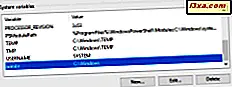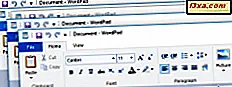
Visste du att Windows 10 låter dig knäppa fyra fönster bredvid varandra? Visste du att snäppa fönster är enklare än någonsin på datorer med flera bildskärmar? Visste du att du kan fästa windows sida vid sida även på Windows 10-tabletter som startar alla appar i helskärmsläge? Om du svarade nej på någon av dessa frågor måste du läsa den här guiden. Du kommer bli glad du gjorde!
Vad är Snap in Windows?
Snap är en funktion som först introducerades i Windows 7, som även finns i Windows 8.1 och Windows 10. I Windows 7 och Windows 8.1 tillåter Snap användare att ordna två fönster bredvid varandra, var och en tar halva skärmen. Det här kan vara särskilt användbart när du jämför två dokument eller när du flyttar filer från en plats till en annan.

I Windows 10 kan Snap göra samma sak som i tidigare versioner av Windows men kan också användas för att fästa fyra fönster i skärmens fyra hörn (i ett 2 × 2 rutnät), som i skärmbilden nedan.

Eftersom Windows delar skärmen i ett 2 × 2 rutnät, kan du använda det för att fånga tre fönster på skärmen: två tar 25% av skärmen och den tredje tar 50% av skärmen, som visas på skärmbilden nedan.

Detta är särskilt användbart för personer med stora bildskärmar och 4K-upplösningar som enkelt kan fungera med mer än två fönster samtidigt.
Vad är Snap Assist i Windows 10?
Som namnet antyder är Snap Assist en funktion som hjälper användare att snappa fönster sida vid sida. När du förstår ett fönster till ena sidan av skärmen, visar Windows 10 en miniatyrlista med dina öppna fönster. Klicka på en av dem och det kommer att knäppas till den ofyllda sidan av skärmen.

Det är snabbare och mer intuitivt än Snap-funktionen på Windows 7 och Windows 8.1. Om du knäppte ett fönster i dessa operativsystem visade Windows det tomma utrymmet där och väntade på att du klickade på ett andra fönster.
Hur man klämmer fast två fönster sida vid sida i Windows 10?
Det snabbaste sättet att snapa fönster är att använda tangentbordsgenvägar. Gå till fönstret som du vill snäppa och tryck sedan på Windows + Vänsterpil om du vill snäppa den till vänster på skärmen eller Windows + Högerpil om du vill klämma fast den till höger.
Du kan dock också använda musen så här: klicka och håll titelfältet i fönstret som du vill stifta åt sidan. Med vänster musknapp som fortfarande trycks, dra fönstret till höger eller vänster på skärmen. Du ser att ett transparent överlag visas och visar var fönstret kommer att placeras. Släpp musknappen för att fästa fönstret där.

Snap Assist visas omedelbart på den tomma sidan av skärmen.

Klicka på miniatyren i det andra fönstret som du vill ha knäppt till den återstående sidan av skärmen och det visas omedelbart där. Om du inte vill snäppa ett annat fönster till den återstående sidan av skärmen, klicka inuti fönstret som du bara snurrade och du kommer att se skrivbordet och de återstående windows, som de var ordnade tidigare, i den andra halvan av skärmen.